فهرست
د Alt-Tab کیبورډ شارټ کټ د وینډوز وسیلو کاروونکو ته اجازه ورکوي چې په یو واحد حرکت کې د ډیری غوښتنلیکونو ترمینځ تیر شي. ځکه چې موږ د دې فعالیت څخه په مکرر ډول کار اخلو ترڅو زموږ د دندو او وسیلو مدیریت خورا ساده او عملي شي ، موږ پدې حقیقت خبر یو. مګر موږ کوم اختیارونه لرو په هغه حالتونو کې چې د Alt-Tab سویچ کولو فعالیت نه وي؟
که تاسو مخکې له دې ستونزې سره مخ شوي نه یاست ، تاسو به ومومئ چې تاسو نه پوهیږئ چې څنګه د Alt-Tab حل کول. د ټب شارټ کټ کیلي مسله چې پدې معنی ده چې یو ښه لارښود به په کار کې راشي.
تاسو کولی شئ لاندې میتودونه وکاروئ ترڅو زده کړئ چې څنګه په وینډوز کې د Alt-Tab سویچ کولو خصوصیت په اسانۍ سره حل کړئ ، او دوی هرکله تاسو ته شتون لري. تاسو ورته اړتیا لرئ.
Alt-Tab یو له اړینو کیبورډ شارټ کټونو څخه دی چې کاروونکي یې تقریبا تل کاروي. دا یوه مهمه مسله کیدی شي که تاسو نشئ کولی د Alt کیلي او ټب کلیدي ترکیب وکاروئ ، او پدې مقاله کې ، موږ د alt-tab مسلو حل کولو لپاره د تعقیب غوره میتودونو په اړه بحث کوو لکه لاندې ستونزې:
- Windows Alt-Tab د وینډوز ترمنځ لیږد نه کوي - کاروونکو راپور ورکړی چې Alt-Tab د دوی په وینډوز کمپیوټرونو کې کار نه کوي کله چې دوی تڼۍ فشاروي. دا ممکن ناخوښ وي، مګر زموږ حلونه باید مرسته وکړي.
- Alt-Tab سم کار نه کوي — د Alt-Tab شارټ کټ ځینې وختونه ستاسو په کمپیوټر کې سم کار نه کوي.
- د Alt-ګامونو کې، تاسو کولی شئ د Alt-Tab فیچر فعالیت بحال کړئ او په اغیزمنه توګه د پرانیستې وینډوز او غوښتنلیکونو ترمنځ بدل کړئ. د ټب کیلي په Excel کې کار نه کوي - نور سافټویر، لکه مایکروسافټ ایکسل، ممکن د دې ستونزې لخوا اغیزمن شي. د یادولو وړ ده چې دا مسله د دریمې ډلې په نورو غوښتنلیکونو هم اغیزه کوي.
- په Alt-Tab کې Aero Peek کار نه کوي — کاروونکو راپور ورکړی چې د دوی په کمپیوټر کې د ایرو پیک فیچر کار کوي. کار نه. په هرصورت، تاسو کولی شئ په خپل کمپیوټر کې د Aero Peek په بیا فعالولو سره دا مسله په چټکۍ سره حل کړئ.
- Alt-Tab په ډیسټاپ کې یو مخکتنه نه وړاندې کوي - ډیری کاروونکو شکایت کړی چې د Alt-Tab کیلي په ډیسټاپ کې د کړکۍ مخکتنې مه ښکاره کوئ.
- Alt-Tab ناڅاپه ورکیږي – د شارټ کټ سره بله ستونزه دا ده چې دا ناڅاپه ورکیږي. د Alt-Tab مینو راځي او په چټکۍ سره ورک کیږي، د یو څو کاروونکو په وینا.
د Alt-tab د کیبورډ شارټ کټ د خرابوالي احتمالي لاملونه
د کیبورډ شارټ کټ سره ستونزې عموما د سیسټم غلطیو له امله رامینځته کیږي ، دوی د کمپیوټر لپاره ځانګړي کوي. دلته ځینې عام دلیلونه دي چې شارټ کټونه په وینډوز 10 کې کار نه کوي:
- غلط ترتیب شوي راجسټري ترتیبات - د هوډ لاندې ، د وینډوز راجسټري ستاسو د سیسټم ډیری اړخونه کنټرولوي. کله چې ځینې ایپسونه نصب شوي وي، دوی د راجستر نوي ننوتنې رامینځته کوي، کوم چې کولی شي د موجوده سره د شخړې لامل شي. د پایلې په توګه، ستاسو سیسټم ممکن د اپلیکیشن بدلولو شارټ کټ په توګه د Alt-Tab په پیژندلو کې پاتې راشي.
- د شارټ کټ بیرته راګرځول - یو ښه چانس شتون لري چې تاسو نصب شوی پروګرام بدل کړید "override" په ترسره کولو سره د Alt+Tab کیبورډ شارټ کټ چلند. دا پدې مانا ده چې شارټ کټ ستاسو د عملیاتي سیسټم لپاره مختلف هدف لري.
- په وینډوز اکسپلورر کې تېروتنه - وینډوز اکسپلورر یوازې یو له څو برخو څخه دی چې ستاسو د سیسټم چوکاټ جوړوي. که دا په غلطۍ سره تیریږي، نو دا ستاسو د سیسټم کار ګډوډ کولی شي، په شمول ستاسو د کیبورډ شارټ کټونو.
- ستاسو د پرفیریلونو سره یوه ستونزه – د Alt-Tab شارټ کټ ممکن د ستونزو له امله کار ودروي ستاسو پرفیریالونه لکه هیډفونونه، موږکان، یا د USB کیبورډ وسیله.
- د موټر چلوونکو مسلې - ډرایوران ستاسو ډیری وسایل فعالوي چې فعالیت وکړي. د ډیرو اضافي ستونزو د رامنځته کولو سربیره، د Alt+Tab کیبورډ شارټ کټ ممکن په سمه توګه کار ودروي که چیرې ستاسو په سیسټم کې چلوونکي فاسد، زاړه، یا یو له بل سره مطابقت نلري.
نور ستاسو په کمپیوټر کې مسلې د دې لامل کیدی شي چې د Alt-Tab کیلي لکه څنګه چې باید کار وکړي. موږ لاندې د حلونو یو لیست ترتیب کړی دی چې تاسو سره د دې مایوسونکې ستونزې په حل کې مرسته وکړي، پرته له دې چې سرچینې یې وي.
د دې لپاره چې تاسو د خپل وسیله کارولو په وخت کې د امکان تر حده ګټور وساتئ، موږ به تاسو سره د هرې ستونزې په ترمیم کې مرسته وکړو. د Alt-Tab لپاره د کیبورډ شارټ کټ چې ممکن ستاسو په وینډوز کمپیوټر کې شتون ولري. د دې ستونزو د حل کولو ځینې لارښوونې د ستونزو د حل لپاره ډیرې عمومي لارې دي، مګر ډیری ګامونه د دې سره تړلې ستونزې په نښه کويشارټ کټ.
د Alt-Tab شارټ کټ د سم کار کولو لپاره د ستونزو د حل لارې چارې په سمه توګه کار نه کوي مسله
مخکې له دې چې په سیسټم کې کوم بدلون راولي، تاسو باید تصدیق کړئ چې ستاسو کیبورډ په سمه توګه کار کوي.
<0 خپل کیبورډ په بل کمپیوټر کې ولګوه او وګورئ چې د Alt-tab کلیدي په سمه توګه کار کوي. که تاسو بل کمپیوټر ته لاسرسی نلرئ، تاسو کولی شئ د ویب پاڼې په لیدلو سره خپل د Alt او Tab کیلي معاینه کړئ چې په اتوماتيک ډول هغه کیلي پیژني او ښکاره کوي چې تاسو یې ووهئ، او Key-Test یو ښه انتخاب دی.ټیسټر د ورته کیلي تر مینځ توپیر نشي ویلای، لکه Alt. ډاډه اوسئ چې دواړه وازموئ او دې ته پام وکړئ چې ایا مجازی کیبورډ د Alt کیلي روښانه کوي یا نه کله چې تاسو یو هم ووهئ.
دا به څنګه د سکرین کیبورډ څرګند شي که ستاسو د Alt او Tab کلیدونه کار کوي اراده. ایا تاسو ګورئ چې یوازې یوه کلید روښانه شوی؟ دا یوه نښه ده چې ستاسو په کیبورډ کې ستونزه ده. د دې پاکولو په اړه فکر وکړئ یا نوي کیبورډ ته لاړشئ ترڅو وګورئ چې د Alt-Tab فعالیت لاهم کار کوي.
لومړی میتود – د وینډوز ایپ سویچنګ فیچر فعال کړئ
- په وینډوز او I کیلي فشار ورکړئ په ورته وخت کې.

- د "سیسټم" ترتیباتو ایپ باندې کلیک وکړئ.

- په راتلونکې کړکۍ کې کلیک وکړئ په کیڼ اړخ کې د "ملټي ټاسکنګ" ترتیبات.
- د مجازی ډیسټاپ اختیار لاندې، "د Alt+Tab فشار کول هغه کړکۍ ښیې چې خلاصې دي،" غوره کړئ "یوازې هغه ډیسټاپ چې زه یم.اوس وګورئ چې ایا دا ګام کولی شي د alt+tab کار نه کولو ستونزه حل کړي.
دوهم میتود - د وینډوز اکسپلورر پروسه بیا پیل کړئ
د وینډوز اکسپلورر په عمده ډول ستاسو د فایلونو لټون کولو لپاره یو بصری انٹرفیس دی. دا په عام ډول ستاسو د سیسټم بنسټ بلل کیږي، ځکه چې زموږ څخه ډیری به نشي کولی خپل کمپیوټرونه له دې پرته براوز کړي.
د وینډوز اکسپلورر بیا پیل کول تل داسې ښکاري چې د Alt-Tab کیلي سره ستونزې حل کړي لکه څنګه چې دوی باید کار نه کوي. . دلته هغه څه دي چې تاسو یې کولو ته اړتیا لرئ.
- په خپل کیبورډ کې، لاندې کیلي فشار ورکړئ "CTRL + Shift + Esc."

- په " په ټاسک مدیر کې د پروسې" ټب ومومئ او "وینډوز اکسپلورر" ومومئ ، په هغې کې ښیې کلیک وکړئ ، او "بیا پیل کړئ" غوره کړئ. . تاسو ممکن وګورئ چې ستاسو ټاسک بار او د فایل سپړونکی د څو ثانیو لپاره ورک شوی، مګر دوی به بیرته راستانه شي کله چې د بیا پیل کولو پروسه بشپړه شي.
- کله چې بیا پیل شي، وګورئ چې alt-tab په سمه توګه کار کوي.
دریمه طریقه - د پرمختللي سیسټم ترتیباتو کې د Peek اختیار فعال کړئ
- د "وینډوز" کیلي ونیسئ او "R" فشار ورکړئ، د رن کمانډ لاین کې "sysdm.cpl" ټایپ کړئ، او انټر فشار ورکړئ.

- د سیسټم ملکیت کړکۍ کې، د فعالیت لاندې "پرمختللي ټب" او "ترتیبات" کلیک وکړئ.

- د فیچر فعالولو لپاره د "پاک فعالولو" اختیار چیک کړئ. "Apply" او "OK" کلیک وکړئ او وګورئ چې ایا داد alt+tab ستونزه حل کوي.
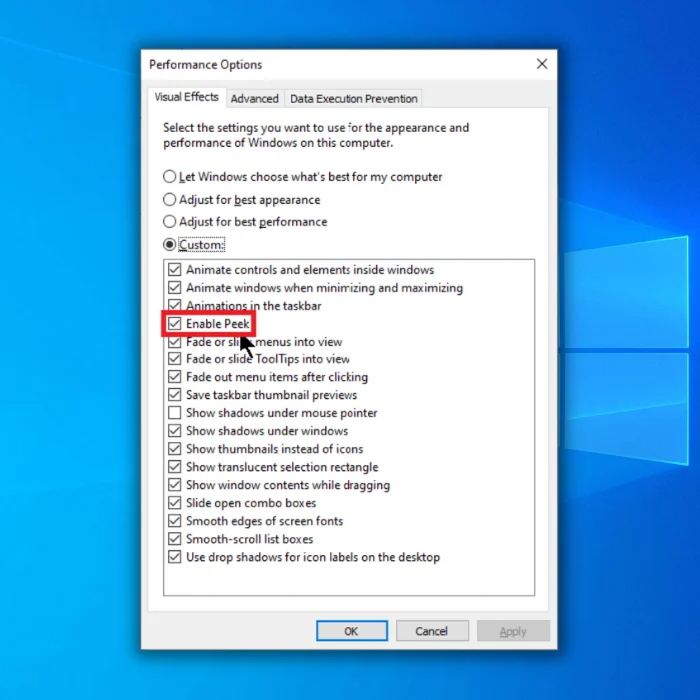
څلورمه طریقه – خپل کیبورډ ډرایور تازه کړئ
حتی که تاسو د لومړي میتود څخه تیر شوي یاست او خپل کیبورډ دوه ځله چیک کړئ، هلته کیدای شي ستاسو د کیبورډ چلوونکي سره ستونزه وي. د ټیکنالوژۍ دا برخه ستاسو هارډویر او عملیاتي سیسټم ته اجازه ورکوي چې په سمه توګه اړیکه ونیسي. که ستاسو د کیبورډ چلوونکی زوړ وي، نو دا ممکن عمل پیل کړي او ستونزې رامینځته کړي.
- د "وینډوز" او "R" کیلي فشار ورکړئ او په چلولو کې "devmgmt.msc" ټایپ کړئ د کمانډ لاین، او د وسیلې مدیر خلاصولو لپاره انټر فشار ورکړئ.

- د وسیلې مدیر کې د وسیلو په لیست کې، د پراخولو لپاره "کیبورډ" دوه ځله کلیک وکړئ، ښي کلیک وکړئ خپل کیبورډ، او کلیک وکړئ "ډرایورونه تازه کړئ."

- "په اتوماتیک ډول د ډرایورونو لټون" وټاکئ او د نوي شبکې اډاپټر ډرایور په بشپړ ډول نصبولو لپاره وروسته لارښوونې تعقیب کړئ. د وسیلې مدیر کړکۍ وتړئ، خپل کمپیوټر بیا پیل کړئ، او وګورئ چې دا د Alt-Tab کار نه کولو مسله حل شوې.
پنځم میتود - د راجسټری ارزښتونه بیا تنظیم کړئ
- په خپل وینډوز فشار ورکړئ کیبورډ، regedit ټایپ کړئ، بیا د regedit پایلې کې ښي کلیک وکړئ او د مدیر په توګه چلول کلیک وکړئ.

- کله چې د تایید لپاره هڅول کیږي هو کلیک وکړئ.
- یوځل چې تاسو خلاص کړئ د راجسټری مدیر کړکۍ ته لاړشئ:
1400
- په "ایکسپلورر" فولډر کې دوه ځله کلیک وکړئ او وګورئ چې تاسو کولی شئ "AltTabSettings" وګورئ دوه ځله کلیک وکړئ او تنظیم کړئ. ډیټا ته ارزښت ورکړئ1.
- که تاسو د "AltTabSettings" فایل ونه ګورئ، په ښي اړخ کې په یوه ځای کې ښي کلیک وکړئ او "نوی" کلیک وکړئ او د DWORD (32-bit) ارزښت غوره کړئ.
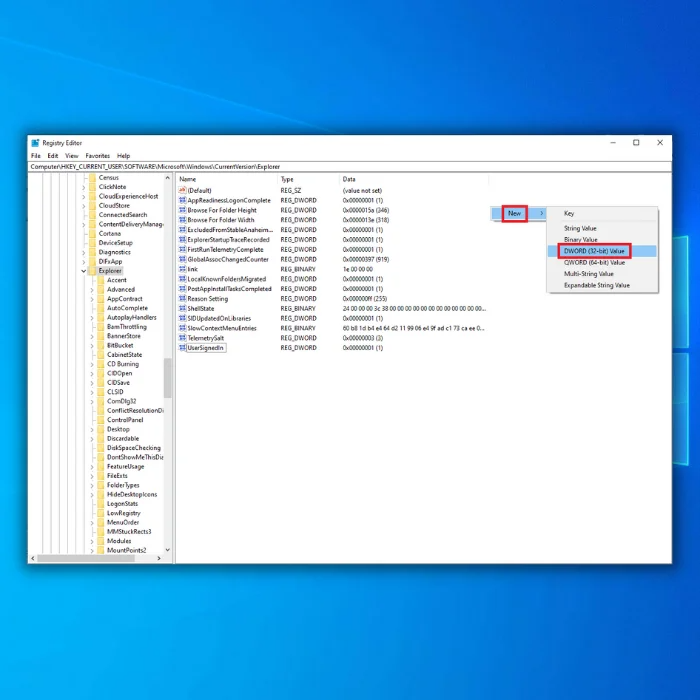
- نوې فایل ته "AltTabSettings" نوم ورکړئ او د هغې ارزښت ډاټا 1 ته وټاکئ.
- خپل کمپیوټر بیا پیل کړئ او وګورئ چې ایا دې میتود د Alt-Tab شارټ کټ سره ستونزه حل کړې.
شپږم طریقه – د وینډوز کیلي هوټ کیز فیچر فعال کړئ
- په خپل کیبورډ کې، وینډوز + R فشار ورکړئ، او لاندې کمانډ "gpedit.msc" کې ټایپ کړئ. د چلولو ډیالوګ. په وینډوز 10 کې د ګروپ پالیسي خلاصولو لپاره Enter فشار ورکړئ.

- د ګروپ پالیسي ایډیټر په ښي اړخ کې، د "کارونکي ترتیب" پراخ کړئ. اداري کينډۍ> د وینډوز اجزا> د فایل اکسپلورر.
- د وینډوز کیلي هاټ کیز بند کړئ او په هغې باندې دوه ځله کلیک وکړئ.
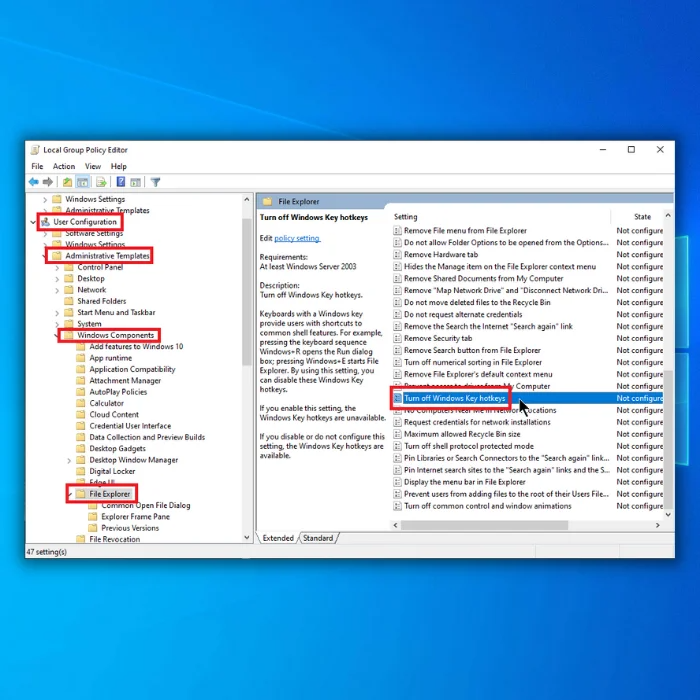
- په بلې کړکۍ کې، په "فعال شوي، کلیک وکړئ" " Apply کلیک وکړئ، او بیا سمه ده.
اکثره پوښتل شوي پوښتنې
لومړنۍ او ثانوي Alt کیلي څه دي، او دوی څنګه د Alt-Tab سره تړاو لري؟
لومړنۍ Alt کیلي عموما د کیبورډ په چپ اړخ کې موقعیت لري، پداسې حال کې چې ثانوي Alt کیلي په ښي خوا کې وي. دواړه Alt کیلي د کمانډ اجرا کولو لپاره کارول کیدی شي، کوم چې کاروونکو ته اجازه ورکوي چې د پرانیستې وینډوز او غوښتنلیکونو ترمنځ په چټکۍ سره تیر شي.
زه څنګه کولی شم په وینډوز کې د کیبورډ ترتیباتو ته لاسرسی ومومم ترڅو د Alt-Tab په سمه توګه کار نه کوي؟<11
د کیبورډ ترتیباتو ته د لاسرسي لپاره، لاړ شئد وینډوز ترتیباتو ته، د وسیلو برخې ته لاړ شئ، بیا په "کی بورډ" کلیک وکړئ. دلته، تاسو کولی شئ د خپل کیبورډ پورې اړوند مختلف ترتیبات تنظیم کړئ، په شمول د Alt-Tab بټونو چلند. ډاډ ترلاسه کول چې تنظیمات په سمه توګه تنظیم شوي دي کولی شي د Alt-Tab سره مسلې حل کولو کې مرسته وکړي لکه څنګه چې تمه کیږي کار نه کوي.
ایا د دریمې ډلې کیبورډ ایپس کولی شي د Alt-Tab بټنونو کې مداخله وکړي، او زه څنګه کولی شم دا فیچر فعال یا غیر فعال کړم که چیرې اړتیا ده؟
د دریمې ډلې کیبورډ ایپس ځینې وختونه د Alt-Tab ځانګړتیا سره د شخړې لامل کیدی شي، په ځانګړې توګه که دوی خپل شارټ کټ کلیدي تشکیلات ولري. د کمانډ فعال یا غیر فعالولو لپاره، تاسو کولی شئ یا د کیبورډ اپلیکیشن کې تنظیمات تنظیم کړئ یا په موقتي توګه وسیله غیر نصب کړئ ترڅو معلومه کړي چې ایا دا مسله رامینځته کوي.
د Alt-Tab د کار نه کولو مسله حل کولو لپاره ځینې لنډمهاله حلونه څه دي، لکه د بلې کیلي کارول یا د ټاسک مدیر غوره کول؟
که کمانډ سم کار نه کوي، تاسو کولی شئ د بلې Alt کیلي (لومړنۍ یا ثانوي) کارولو هڅه وکړئ ترڅو وګورئ چې مسله د یوې کیلي لپاره ځانګړې ده. برسیره پردې، تاسو کولی شئ د ټاسک مدیر (د Ctrl+Shift+Esc په فشارولو سره) پرانیزئ ترڅو په لاسي ډول د خلاص غوښتنلیکونو ترمنځ د لنډمهاله حل په توګه بدل کړئ پداسې حال کې چې د Alt-Tab مسلې حل کول. -Tab مسله کار نه کوي؟
د وینډوز اکسپلورر بیا پیل کول ډیری وختونه د Alt-Tab کمانډ سره مسلې حل کولی شي ، لکه څنګه چې داد ډیسټاپ چاپیریال بیا تنظیموي او سیسټم تازه کوي. د دې کولو لپاره ، د ټاسک مدیر خلاص کړئ (د Ctrl+Shift+Esc په فشارولو سره) ، د پروسو په لیست کې "وینډوز اکسپلورر" ومومئ ، په هغې کې ښیې کلیک وکړئ ، او "بیا پیل کړئ" غوره کړئ. که څه هم دا یو چټک حل کیدی شي، دا ممکن یو لنډمهاله حل وي، او که مسله دوام ومومي نور د ستونزو حل کول اړین دي.
زه څنګه کولی شم د Task Manager څخه د Alt-Tab فعالولو او غیر نصبولو وسایلو څخه کار واخلم چې کیدای شي د شخړو لامل کیږي؟
د Task Manager له لارې د Alt-Tab فعالولو لپاره، تاسو کولی شئ د وینډوز اکسپلورر بیا پیلولو هڅه وکړئ، لکه څنګه چې په تیرو پوښتنو کې یادونه شوې. که تاسو شک لرئ چې یو وسیله د Alt-Tab خصوصیت سره د شخړې لامل کیږي، تاسو کولی شئ دا د وسیلې مدیر له لارې غیر نصب کړئ. د وینډوز کیلي + ایکس فشار ورکړئ، بیا د مینو څخه "د وسیلې مدیر" غوره کړئ. په پوښتنې کې وسیله ومومئ، په هغې کې ښیې کلیک وکړئ، او "د وسیله غیر نصب کړئ" غوره کړئ. له دې وروسته، خپل کمپیوټر بیا پیل کړئ ترڅو وګورئ چې ایا د Alt-Tab کمانډ سم کار کوي.
نتیجې: د Alt-Tab سم کار نه کولو مسله حل کول
د Alt-Tab کمانډ کار نه کوي مسلې په سمه توګه ډیری وختونه په وینډوز کې د کیبورډ ترتیباتو چک کولو سره، د بلې Alt کیلي په هڅه کولو، یا د لنډمهاله حل په توګه د ټاسک مدیر په کارولو سره حل کیدی شي.
که تاسو شک لرئ چې د دریمې ډلې کیبورډ ایپسونه د شخړو لامل کیږي، د دوی تنظیمات تنظیم کول یا د وسیلې غیر نصب کول کولی شي د ستونزې پیژندلو او حل کولو کې مرسته وکړي. د دې پیروي کولو سره

